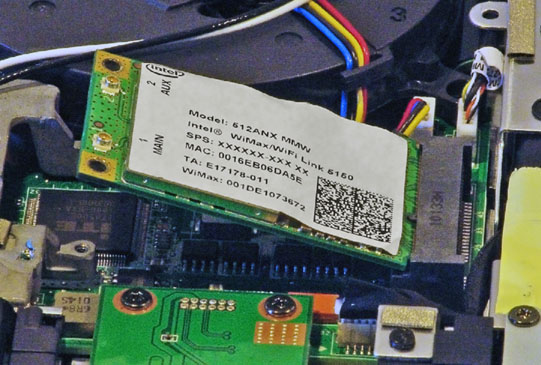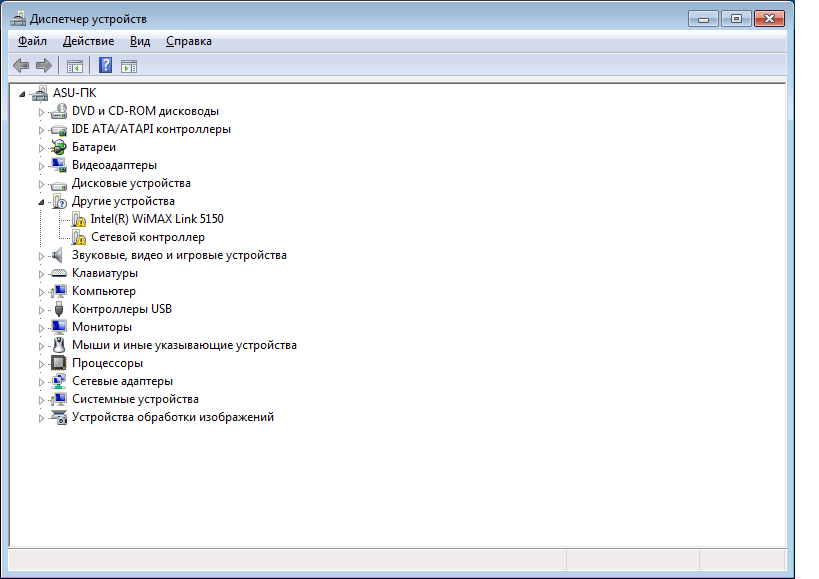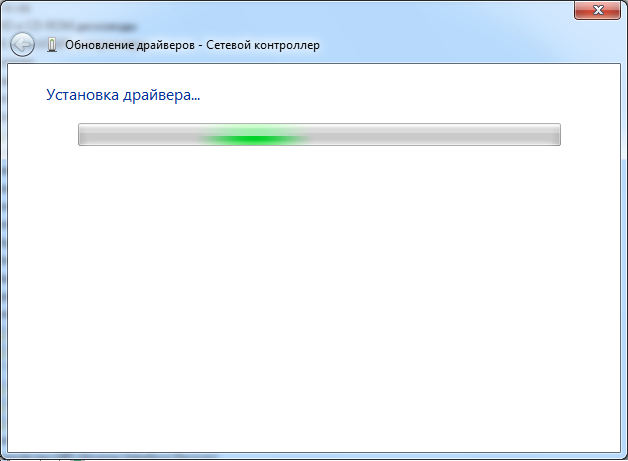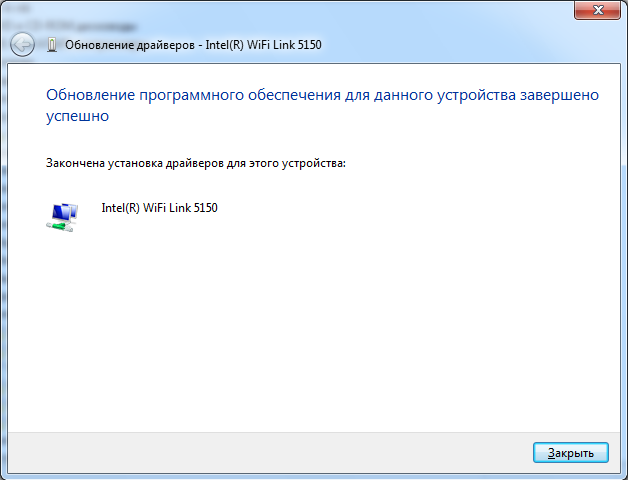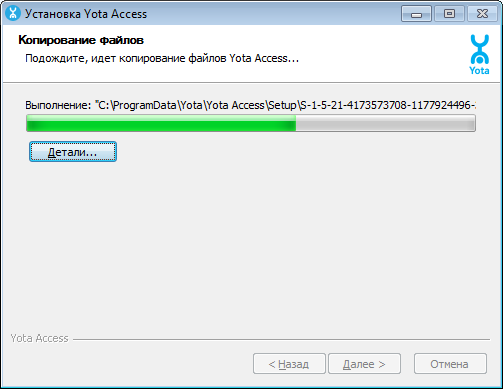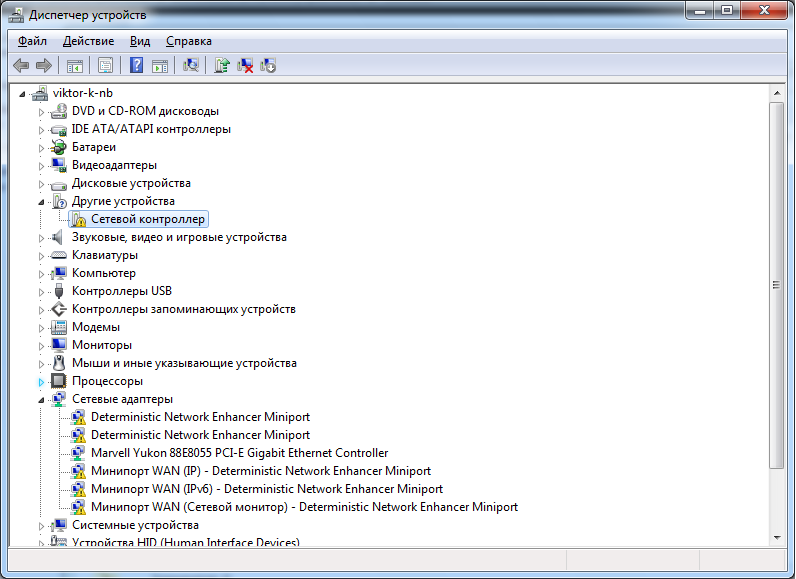Настройка Yota в Ubuntu 10.04 для WiMAX карты Intel 5150
Сейчас в многие ноутбуки встраивается чип WiMAX, для пользователей Windows в этом плане всё просто и всё работает с завода и всем этим заправляет Yota Acсess. Но те кто использует Linux остаются в стороне потому, что драйвер для него ещё не написан. И как это часто в таких случаях бывает сообществу приходится выкручиваться самому.
Эта инструкция по настройке WiMAX карты (Intel 5150) на примере Ubuntu 10.04 + скрипт для автонастройки.
Настройка с помощью скрипта
Если вам не хочется ничем заморачиваться или просто чего то не понимаете воспользуйтесь этим скриптом, он всё сделает за вас. Вам только нужно будет ввести пароль root.
Необходимо скачать скрипт, разархивировать и запустить командой в терминале:
sh intel5150-wimax-driver.sh
Настройка вручную
- Нам нужно установить пакет libnl-dev. Для этого выполняем команду
sudo apt-get install libnl-dev - Распакуйте папки WiMAX-Network-Service-1.4.0 и Intel-WiMAX-Binary-Supplicant-1.4.0 и поместите их в каталог /usr/src/. Или же выполните всё это в терминале командами
tar -xvjf ‘WiMAX-Network-Service-1.4.0.tar.bz2′ –directory /usr/src
tar -xvjf ‘Intel-WiMAX-Binary-Supplicant-1.4.0.tar.bz2′ –directory /usr/src - Теперь ставим драйвер.
cd /usr/src/WiMAX-Network-Service-1.4.0
make clean
./configure –prefix=/usr/ –with-i2400m=/usr/src/linux-headers-$(uname -r) –localstatedir=/var
sudo make
sudo make install - Cтавим Supplicant
cd /usr/src/Intel-WiMAX-Binary-Supplicant-1.4.0
sudo ./install_supplicant.sh installsudo cp -r /usr/local/lib/wimax/*.* /usr/lib/wimax/ - Тепереь установите конфиги.
sudo cp NDnSAgentConfig_forDriver.xml /usr/share/wimax/NDnSAgentConfig_forDriver.xml
sudo cp NDnSAgentDefaultConfig.xml /usr/share/wimax/NDnSAgentDefaultConfig.xml
Ну вроде как всё.
Подключение к сети Yota
Последовательность команд которые я выполняю для подключения.
sudo wimaxd
sudo wimaxcu ron
sudo wimaxcu scan //должен показать сеть
sudo wimaxcu connect network 15
Всё теперь должно работать.
Список нужных комманд:
sudo wimaxd — запуск демона
sudo wimaxcu status — информация о подключении
sudo wimaxcu scan сканирование доступных сетей
sudo wimaxcu connect network 15 -подключение к Yota
sudo dhclient wmx0 – авторизация (присвоение IP)
sudo wimaxcu ron – переключение в режим WiMAX
sudo wimaxcu roff – переключение в режим WiFi
sudo wimaxcu status link
wimaxcu reset factory — для сброса заводских настроек.
Данный топик и скрипт написан моим знакомым Waka_Waka, который очень бы хотел попасть на Хабр который благодаря spanasik теперь с нами.
Источник
Новая жизнь WiFi адаптера Intel 5150 AGX (и ему подобных)
Пока вся страна расслаблялась, отмечая «День народного единства», умелые ручки и живые мозги отдельных граждан дарили нам радость и веселье. Особенно повезло обладателям официально ввезенных ноутбуков на платформе Intel Centrino 2 с интегрированным WiMax/WiFi адаптером Intel 5150AGX (в девичестве 5150ANX), который был зверски кастрирован производителем на уровне EEPROM. В результате жертва разучилась красиво петь во все свои 300Mbps и лишь неубедительно мычала ноту G (54Mbps). Как может догадаться нетерпеливый читатель, упомянутые выше очумелые ручки и живые мозги успешно справились с этим небольшим недоразумением, вернув гипотетическому евнуху его утерянное достоинство.
Итак, у вас есть ноутбук в карточкой 5150AGX в совокупности с неуемной жаждой риска, а у нас есть инструкции:
Помните, все нижесказанное делается вами на свой страх и риск. Даже если вы крайне внимательны и аккуратны. Результатом может стать не только работающая на 11n карта, но и ее трудновоскрешаемый трупик.
Windows
1. Скачать RW Everything, распаковать, установить.
2. Если вам нужна резервная копия вашего EEPROM, скачайте еще и DumpIWL. Если нет, читайте с пункта (3). Если да: распаковать в папку все содержимое архива, запустить (под x64 может не работать, подробности в форуме, ссылка в самом конце). Нажать на «Read EEPROM», закрыть, занычить файлик.
3. Открыть диспетчер устройств, найти там свою карту, открыть «Свойства»
4. Перейти на вкладку «Ресурсы». Записать 8 цифр, отмеченных на скриншоте. Это оффсет, он пригодится.
5. Запустить RW Everything, в открывшемся окне в выпадающем списке найти Intel Network Controller и выбрать его. 
Смотрим внимательно на Subsytem ID в правой нижней части окна. Они могут быть следующего вида:
1201 — Full, 11n enabled, OEM
1206 — Full, 11n disabled, OEM
1301 — Half, 11n enabled, OEM
1306 — Half, 11n disabled, OEM
1211 — Full, 11n enabled, HP/Lenovo/IBM
1216 — Full, 11n disabled, HP/Lenovo/IBM
1311 — Half, 11n enabled, HP/Lenovo/IBM
1316 — Half, 11n disabled, HP/Lenovo/IBM
После выполнения дальнейших шагов ID изменится с вида XXX6 на XXX1, причем XXX останется без изменений. Если у вас на конце и так единичка — дальше читать смысла нет.
Если ваш номерок в первой половине списка, можете вздохнуть чуть свободнее. Если во второй — ваш риски возросли. Ноутбуки некоторых производителей содержат whitelist допустимых устройств, смена ID (или иных параметров) может привести к неприятностям.
6. В меню RW Everything выбрать Access->Command (или нажать на соответствующую кнопку на панели инструментов). В появившемся окне будет одно поле ввода, в него нужно скопировать следующий текст (одной строкой):
local0=0x********;local0=add(local0, 0x2c);local1=0xCC;local2=div(local1,2);local2=shl(local2, 2);w32 local0 local2;delay 10;local3=(r32 local0);local3=shr(local3, 15);local1=add(local3, 0x08);LOOP<14,local2=div(local1, 2);local2=shl(local2, 2);local2=or(local2, 0x0F6F0002);w32 local0 local2;delay 50;local1=add(local1, 2)>;local1=add(local3, 0x42);LOOP<12,local2=div(local1, 2);local2=shl(local2, 2);local2=or(local2, 0x0FE10002);w32 local0 local2;delay 50;local1=add(local1, 2)>;local1=add(local3, 0x5c);LOOP<11,local2=div(local1, 2);local2=shl(local2, 2);local2=or(local2, 0x0F310002);w32 local0 local2;delay 50;local1=add(local1, 2)>;local1=add(local3, 0x74);LOOP<6,local2=div(local1, 2);local2=shl(local2, 2);local2=or(local2, 0x0FA10002);w32 local0 local2;delay 50;local1=add(local1, 2)>;local1=add(local3, 0x82);LOOP<7,local2=div(local1, 2);local2=shl(local2, 2);local2=or(local2, 0x0F6F0002);w32 local0 local2;delay 50;local1=add(local1, 2)>;local1=add(local3, 0x92);LOOP<11,local2=div(local1, 2);local2=shl(local2, 2);local2=or(local2, 0x0FE10002);w32 local0 local2;delay 50;local1=add(local1, 2)>;local1=add(local3, 0x02);local2=div(local1, 2);local2=shl(local2, 2);local2=or(local2, 0x6F4D0002);w32 local0 local2;delay 50;local1=add(local3, 0x04);local2=div(local1, 2);local2=shl(local2, 2);local2=or(local2, 0x00570002);w32 local0 local2;delay 50;local1=0x8A;local2=div(local1,2);local2=shl(local2, 2);local2=or(local2, 0x00f00002);w32 local0 local2;delay 50;local1=0x8C;local2=div(local1,2);local2=shl(local2, 2);w32 local0 local2;delay 10;local3=(r32 local0);local3=shr(local3,16);local3=and(local3, 0xFE9F);local3=or(local3, 0x0010);local3=shl(local3,16);local2=or(local3,local2);local2=or(local2,0x02);w32 local0 local2;delay 50;local1=0x14;local2=div(local1,2);local2=shl(local2, 2);w32 local0 local2;delay 10;local3=(r32 local0);local3=shr(local3,16);local3=and(local3, 0xFFFF0);local3=or(local3, 0x0001);local3=shl(local3,16);local2=or(local3,local2);local2=or(local2,0x02);w32 local0 local2;delay 50;
Восемь зведочек (********) нужно заменить на записаный ранее оффсет (в моем случае, на скриншотах, это E3500000).
Получим что-то вроде:
7. Проверяем себя еще раз, очень важно не сделать ошибки на этом этапе. Проверили? Нажимайте Enter, ждите секунд 10-30 (появится текст выполненной команды), потом еще минутку на всякий случай, закрываете RW Everything и аккуратно завершаете работу системы ( НЕ НУЖНО: включать выключать WiFI аппаратным переключателем, вырубать компьютер удержанием кнопки питания и т.п., все это дополнительные факторы риска ).
8. После перезагрузки и входа в систему Windows найдет новое устройство (ID сменился) и будет ставить на него драйверы. Скорее всего этот процесс закончится неудачно (что нормально). Все, можно подключаться к точке доступа и радоваться жизни. Чтобы было совсем радостно, можно увеличить ширину канала с 20 до 40Mhz (диспетчер устройств, адаптер, вкладка «дополнительно»).
9. Пункт для тех, кому не нравится новое имя устройства с #2 на конце, т.е. эстетам типа меня. План такой (кратенько, в качестве домашнего задания):
9.1 Добавить системную переменную devmgr_show_nonpresent_devices со значением 1
9.2 Пойти в диспетчер устройств, в меню выбрать «Вид > Показать скрытые устройства» и удалить оба адаптера (старый полупрозрачный и новый с #2 на конце).
9.3 После перезагрузки устройство будет найдено, драйверы установлены, #2 на конце не будет
Linux
1. Возрадоваться. Тут все проще и изящнее, как всегда (подразумевается, что svn уже есть, и чем собирать тоже есть)
2. Идти в /usr/local/src (или где вы там привыкли собирать), создать каталог «iwleeprom»
3. Выполнить » svn checkout iwleeprom.googlecode.com/svn/trunk iwleeprom «, в результате увидим:
A iwleeprom/iwleeprom.c
A iwleeprom/iwleeprom.8
A iwleeprom/Makefile
Checked out revision 11.
4. Войти в созданый каталог, и выполнить » make «, увидим:
gcc -Wall -o iwleeprom iwleeprom.c
gzip -c iwleeprom.8 > iwleeprom.8.gz
5. Стать суперюзером («su» или «sudo -i» на выбор) и запустить » ./iwleeprom —help «, должно получиться:
EEPROM reader/writer for intel wifi cards
Usage: ./iwleeprom [-d device] [-r filename] [-w filename] [-p]
-d device device in format 0000:00:00.0 (domain:bus:dev.func)
-r filename dump eeprom to binary file
-w filename write eeprom from binary file
-b save dump in big-endian byteorder (default: little-endian)
-p patch device eeprom to enable 802.11n
6. Выполнить » ./iwleeprom -r eeprom.bak «, получим на выходе дамп EEPROM (резервная копия на всякий случай).
7. Подумать, готовы ли вы рискнуть? Выполнить » ./iwleeprom -p «, тулза сама все сделает
8. Прибить (если есть) файлик » /etc/modprobe.d/intel-5300-iwlagn-disable11n.conf «, который не дает работать 11n на адаптерах Intel в последних версиях ядра (что-то там разработчики отломали и отключили N от греха подальше, на практике все работает, но возможны временные тормоза)
9. Ребут и проверка
Подготовлено по материалам обсуждения на iXBT (Intel 5150 AGX — возможен ли 802.11n).
Огромное спасибо ittrium, advan, thinkfar, ShultZ, благодаря которым наше маленькое локальное счастье стало возможным.
Источник
Intel WiMAX/WiFi Link 5150/5350 или подключение ноутбука к сетям 4G
Стандарт беспроводной связи четвёртого поколения обсуждается в России даже на самом высоком уровне. Но что делать, если любимый ноутбук не имеет средств для работы в сетях 4G? На помощь придёт столь модная сейчас модернизация. Но что и как менять?! Вариантов существует несколько: подключить внешний USB-модем, использовать PCMCIA-карту и даже подключиться по Wi-Fi к маршрутизатору WiMAX (как портативному, так и стационарному). Каждое такое решение требует наличия заметного внешнего устройства, либо занимает отдельный порт; мы же в данной статье хотим указать на ещё один способ достижения желаемого – использование комбинированных внутренних устройств, позволяющих осуществлять одновременное подключение и к сетям Wi-Fi, и к WiMAX. Примерами таких устройств являются модули Intel WiMAX/WiFi Link 5150 и 5350, на один из которых должна быть заменена существующая встроенная беспроводная сетевая карта.
Сразу же хотелось бы указать читателю, что производимая замена происходит с нарушением целостности корпуса ноутбука, следовательно, такое обновление оборудования может привести к полной или частичной потере гарантии. Поэтому перед выполнением описываемых ниже операций каждый должен отчётливо понимать, к каким последствиям могут привести его действия.
В нашем распоряжении было два ноутбука ASUS: X55SV и X5DIJ, не оснащённых модулями WiMAX. Мы частично разобрали днища указанных ноутбуков, чтобы получить доступ к установленным внутри беспроводным сетевым картам, опознать которые довольно легко – стоит лишь определить, к чему подключаются пигтейлы, ведущие к антеннам.
Перед установкой Intel WiMAX/WiFi Link 5150/5350 необходимо демонтировать старую беспроводную сетевую карту, для чего потребуется аккуратно отключить пигтейлы, открутить удерживающие плату винты и вынуть карту. Так как форм-фактор для Intel WiMAX/WiFi Link 5150/5350 был использован PCI-E Mini Card, то либо ваша старая сетевая карта должна иметь тот же форм-фактор, либо в ноутбуке должен присутствовать свободный соответствующий разъём. Сама установка не требует глубоких познаний в электронике: требуется лишь разместить карту в разъёме, прижать её к плате, зафиксировать винтами и подключить антенны.
Если всё сделано правильно, то при первой загрузке ноутбука в его диспетчере устройств появятся два новых сетевых устройства так, как это показано ниже для ноутбука модели X5DIJ.
Остаётся лишь установить драйвера для Wi-Fi части модуля и загрузить утилиту Вашего WiMAX-провайдера.
Правда, в таком апгрейде есть одна тонкость. Перед покупкой модуля расширения необходимо убедиться в том, что Ваш ноутбук сможет полноценно работать с картой. На шину PCI-E Mini Card выводятся контакты не только PCI-E, но также и других шин, например, USB. В нашем втором ноутбуке ASUS X55SV разводка была не полной, — отсутствовали контакты шины USB, поэтому обнаруживалась только Wi-Fi часть беспроводного адаптера Intel WiMAX/WiFi Link 5150, так как именно она подключалась по PCI-E, а блок WiMAX подключался с помощью отсутствующего в разъёме USB.
Достоверно определить заранее, какие контакты выведены именно в Вашем ноутбуке нельзя, но на наличие поддержки могут указывать, например, заявленная поддержка модемов 3G. Также ноутбук может иметь несколько разъёмов PCI-E Mini Card, с разной разводкой, поэтому при неудаче с одним разъёмом стоит попробовать подключить адаптер к другим. Удачи в апгрейдах!
Автор благодарит московский офис компании ASUS за предоставленное для тестирования оборудование.
Источник